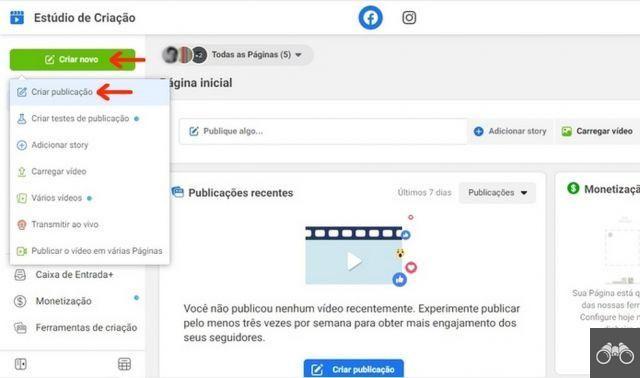 Facebook Creator Studio : à quoi ça sert et comment l'utiliser
Facebook Creator Studio : à quoi ça sert et comment l'utiliserpar Team AllYourVideogames | 2 octobre 2022 | Réseaux Sociaux | 1 commentaire
Si vous travaillez à la création de contenu pour les réseaux sociaux, vous avez certainement rêvé d'un outil qui intègre des plannings, des messages et des métriques, n'est-ce pas ? Eh bien, sachez qu'il existe et qu'il est le Studio de création Facebook.
Facebook Creator Studio est une plateforme gratuite conçue pour faciliter la vie de ceux qui ont besoin de gérer des pages Facebook et des profils Instagram.
Il possède plusieurs fonctionnalités et regroupe des fonctions importantes, telles que la planification des publications et les messages de la boîte de réception.
Aujourd'hui, nous allons vous montrer comment commencer à l'utiliser pour gérer les médias sociaux de votre entreprise.
A quoi sert le Facebook Creator Studio ?
Le Facebook Creator Studio, également appelé Creator Studio, est une plateforme qui intègre les principales fonctions nécessaires aux créateurs de contenu.
Vous y trouverez les outils nécessaires pour : publier, gérer, monétiser et mesurer le contenu de votre page Facebook et de votre profil Instagram.
Pour mieux comprendre à quel point cet outil est complet, regardons les fonctions que Creator Studio regroupe pour chaque réseau social :
Ressources Creator Studio Facebook et Instagram
Publier du contenu : Vous pouvez publier et planifier plusieurs contenus à la fois, utiliser l'antidate ou l'enregistrer en tant que brouillon.
Avant le Studio, il était déjà possible de programmer des posts pour Facebook. La grande différence est que maintenant il est également possible de programmer pour Instagram.
Un autre point intéressant, c'est qu'avec lui, on peut aussi cross-publier entre plusieurs pages.
Avertissements et conseils : Sur la page d'accueil Facebook de Creator Studio, vous trouverez une série d'alertes et de conseils concernant vos pages et vos comptes.
De plus, il a un aperçu des principales publications des comptes sélectionnés.
Bibliothèque de contenu : tout votre contenu publié sur les pages Facebook et les comptes Instagram (même les histoires) est disponible pour être visualisé et modifié dans la section Bibliothèque de contenu.
Performances et informations : Facebook Creator Studio rassemble une série de données et d'informations pour vous permettre de suivre le développement et les performances de votre contenu.
Utilisez-le pour obtenir des statistiques sur vos revenus et des informations sur votre public.
Boîte de réception : la boîte de réception de vos pages est également sur Creator Studio Facebook.
Utilisez-le pour répondre aux messages et commentaires laissés par vos fans et clients, que ce soit sur votre page Facebook ou votre compte Instagram.
Monétisation : Pour ceux qui travaillent avec des publicités in-stream, Creator Studio Facebook propose également un onglet exclusif pour suivre vos revenus sur la plateforme.
Gestionnaire des droits : vous craignez que votre contenu soit plagié ?
Creator Studio dispose d'une fonctionnalité qui vous permet de suivre votre contenu d'auteur et de savoir s'il est utilisé à mauvais escient par des tiers.
Collecte de sons : dans le Studio, vous trouverez également une bibliothèque d'audio, d'effets et de musique gratuits à utiliser dans vos vidéos.
Choisissez simplement ce qui résonne le plus avec votre contenu, téléchargez et utilisez.
Pages: Dans la partie Pages de Creator Studio Facebook, les administrateurs peuvent obtenir un aperçu des performances de la fanpage et attribuer et supprimer des rôles d'administrateur.
Comment accéder à Creator Studio sur Facebook
Si vous avez un compte et une page Facebook, rendez-vous simplement sur https://business.facebook.com/creatorstudio et vous pourrez utiliser Creator Studio Facebook.
Il n'est pas nécessaire de s'inscrire ou de se reconnecter. Il n'est pas non plus nécessaire de télécharger des programmes ou des applications.
Maintenant, pour utiliser les outils disponibles pour la gestion, certaines étapes sont nécessaires.
Comment se connecter à Instagram dans Creator Studio
Pour gérer vos comptes Instagram dans Creator Studio Facebook, vous devez avoir un compte d'entreprise ou de créateur Instagram.
De plus, il doit être lié à votre compte Instagram à une page Facebook que vous gérez.
Si ces exigences sont remplies, vous devez :
Étape 1. Accédez à Creator Studio sur un ordinateur ;
Étape 2. Sélectionnez l'icône du logo Instagram en haut de l'écran ;
Étape 3. Clique dessus comptes Instagram pas de menu à gauche ;
Étape 4. Cliquez ensuite sur Ajouter un compte Instagram;
Étape 5. Enfin, connectez-vous au compte avec lequel vous souhaitez utiliser Creator Studio Facebook.
Vous pouvez désormais utiliser Facebook Creator Studio pour programmer des publications, répondre aux DM et suivre vos métriques Instagram.
Comment programmer des publications dans Creator Studio Facebook
La fonctionnalité la plus appréciée de Creator Studio est sans aucun doute la planification gratuite des publications.
De nombreuses personnes qui payaient auparavant pour des outils tiers pour avoir accès à cette fonctionnalité profitent désormais de cette fonctionnalité du Studio.
Nous allons donc vous montrer comment l'utiliser.
Programmer des publications Facebook :
Étape 1. Accéder à Creator Studio Facebook ;
Étape 2. Cliquez Publique Algo;
Étape 3. Dans la fenêtre qui s'ouvre, saisissez le texte et les médias que vous souhaitez utiliser dans votre publication ;
Étape 4. Faites défiler la page et cliquez sur la flèche à côté du bouton Publier;
Étape 5. Dans le menu déroulant, sélectionnez l'option Pour planifier;
Étape 6. Définissez ensuite le jour et l'heure de publication de la publication ;
Étape 7. Alors cliquez simplement sur Calendrier.
Prêt, votre publication sur Facebook sera planifiée.
Si vous avez besoin de le modifier, accédez simplement à votre bibliothèque de contenu, puis à l'onglet Planifié. Vous pouvez y voir tous les contenus programmés.
Programmer des publications sur Instagram
Étape 1. Accédez à Creator Studio sur un ordinateur ;
Étape 2. Sélectionnez l'icône du logo Instagram en haut de l'écran ;
Étape 3. Dans le menu de droite, sélectionnez le bouton créer une publication;
Étape 4. Selecione Flux Instagram;
Étape 5. Téléchargez le texte et les médias de votre publication ;
Étape 6. Cochez la case en bas de la page si vous souhaitez que votre publication aille également sur Facebook ;
Étape 7. Cliquez sur la flèche à côté de publier et choisissez Programmation;
Étape 8. Définissez le jour et l'heure de mise en ligne de la publication et cliquez sur Programmation.
Ça y est, votre publication Instagram sera programmée pour être diffusée au jour et à l'heure que vous avez choisis.
Pour mettre une vidéo sur IGTV, le processus est fondamentalement le même, la différence est qu'à l'étape 4, vous devrez choisir IGTV.
Important: il n'y a toujours aucun moyen de programmer Instagram Stories dans Creator Studio. Vous ne pouvez créer que des histoires pour Facebook, mais elles sont publiées instantanément.
Le Facebook Creator Studio en vaut-il la peine ?
Beaucoup de gens se demandent si l'utilisation de Creator Studio Facebook en vaut la peine. Et, d'une manière générale, la réponse est : oui !
Tout d'abord : ça vaut le coup, car sans lui vous n'avez pas accès aux insights de vos pages, par exemple. Puisque tout y était transporté.
Un autre point est que l'outil est amélioré chaque jour et qu'il est beaucoup plus facile d'avoir tout au même endroit.
Le fait qu'il permette de programmer des posts Instagram est déjà un gros point en faveur du Studio.
Mais il est important de garder à l'esprit que tout n'est pas rose.
De nombreuses personnes ont du mal avec Creator Studio. Des problèmes comme : des publications programmées qui disparaissent ou qui sont publiées plus d'une fois.
Nous pensons que cela est dû au fait qu'il s'agit d'un outil récent et encore en développement.
Quoi qu'il en soit, nous pensons qu'il vaut la peine d'utiliser Facebook Creator Studio et, précisément à cause de cela, nous l'utilisons quotidiennement.
Et vous, comptez-vous utiliser Creator Studio dans la stratégie de marketing digital de votre entreprise ? Dites-nous ce que vous pensez de cet outil dans les commentaires.


























